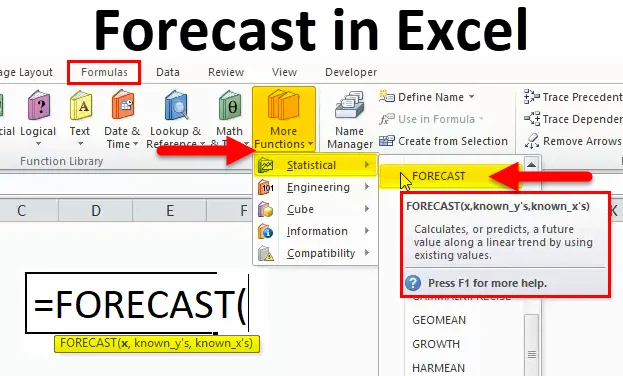
Función de pronóstico en Excel (Tabla de contenido)
- Pronóstico en Excel
- Fórmula de pronóstico en Excel
- ¿Cómo usar la función de pronóstico en Excel?
Pronóstico en Excel
La función PRONÓSTICO está integrada en Excel, que se incluye en la función estadística que se utiliza para devolver una predicción del valor futuro en función de los valores dados existentes. En contabilidad financiera, esta función de PRONÓSTICO será útil para calcular informes de pronóstico. Por ejemplo, si conocemos las ventas de los valores de los últimos dos meses, podemos predecir fácilmente las ventas del próximo mes utilizando esta función PRONÓSTICO.
PREVISIÓN Fórmula en Excel
A continuación se muestra la fórmula PRONÓSTICO en Excel:
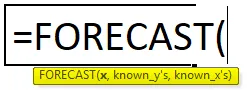
Argumentos de la función PRONÓSTICO en Excel:
- X-: Este es un valor numérico donde necesitamos pronosticar un nuevo valor y
- Conocido_Y: estos valores conocidos de Y son una matriz dependiente o un rango de datos.
- Known_ X-: Este conocido x_values es una matriz independiente o rango de datos.
Características de la previsión:
- Esta función normalmente se refiere a eventos futuros.
- Se utiliza como herramienta estadística y técnicas.
- Se utiliza principalmente para predecir datos de ventas de futuros
- Analiza los datos presentes y pasados.
Previsión:
La función de pronóstico se utiliza principalmente en FMCG, gestión financiera, contable y de riesgos, donde podemos predecir la cifra de ventas futuras. Suponga que la compañía de FMCG tiene grandes ventas para averiguar las ventas del próximo mes o del próximo año. Esta función de PRONÓSTICO es muy útil para predecir El resultado exacto que será útil para la administración en el análisis de ingresos y otros informes de promoción.
La función de pronóstico entrará en la categoría de una función estadística. Aquí veremos el procedimiento paso a paso sobre cómo usarlo.
- Vaya al menú de fórmulas y haga clic en insertar función. Se mostrará un cuadro de diálogo. Elija la categoría estadísticamente. Una vez que elija la estadística, encontrará una lista de una función. Elegir función de pronóstico
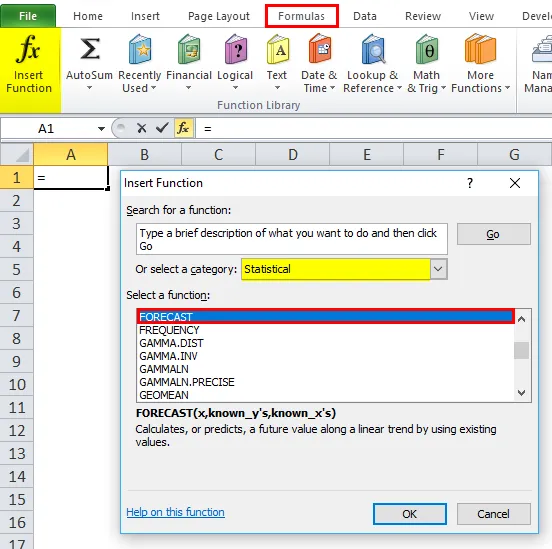
En la versión avanzada, podemos usar el acceso directo en el que en el menú de fórmulas podemos ver más funciones
Vaya a fórmulas–> Elija más funciones–> Estadísticas–> Pronóstico
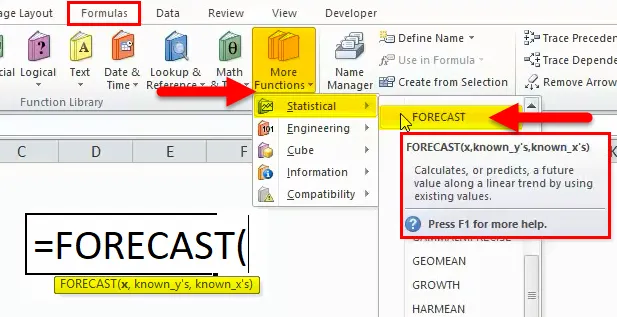
¿Cómo usar la función PRONÓSTICO en Excel?
PRONÓSTICO La función es muy simple de usar. Veamos ahora cómo usar la función PRONÓSTICO en Excel con la ayuda de algunos ejemplos.
Puede descargar esta plantilla de Excel de función de pronóstico aquí - Plantilla de Excel de función de pronósticoPRONÓSTICO en Excel - Ejemplo # 1
En este ejemplo, vamos a utilizar la función PRONÓSTICO que predecirá los datos de ventas del próximo mes. Suponga que la popular empresa de bienes de consumo tiene datos de ventas mensuales y que la gerencia necesita averiguar el pronóstico de ventas para obtener las ventas del próximo mes futuro. En este escenario, la función de pronóstico será muy útil para señalar ventas futuras
Aquí, en el ejemplo a continuación, podemos ver los datos de ventas del año que han dado grandes ingresos, ahora utilizaremos la función de pronóstico para predecir cómo estarán las ventas para el año 2009.
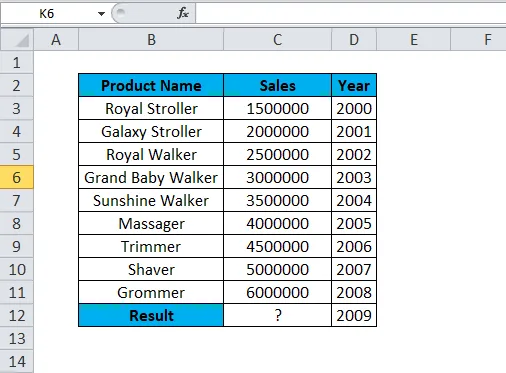
En los datos de ventas anteriores, podemos ver el artículo de ventas del producto que ha obtenido ingresos año a año. Para predecir los datos del próximo año, utilizamos la función PRONÓSTICO.
Para el año 2008, el nombre del producto "Grommer" obtuvo un valor de ventas de 6000000. Para predecir el próximo año, es decir, el valor de ventas de 2009, podemos usar el PRONÓSTICO en Excel que se muestra con los siguientes datos de ventas.
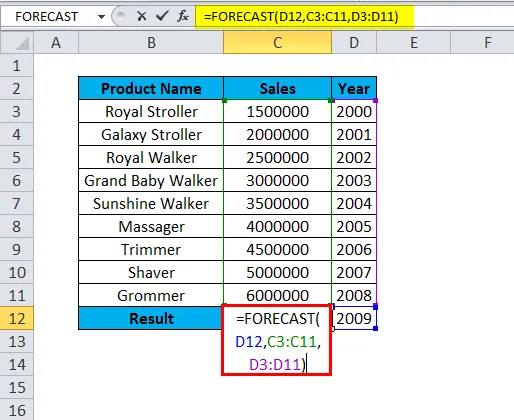
Por lo tanto, tenemos que usar el PRONÓSTICO en Excel para obtener el valor de ventas del próximo año donde
D12 es un valor numérico x.
C3: C11 –Know_Y Value.
D3: D11- Valor_X conocido.
Resultado:
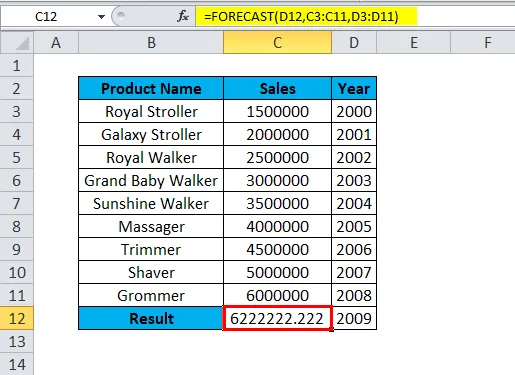
Los ingresos por ventas del producto Groomer para el año 2009 son 6222222. Por lo tanto, podemos predecir fácilmente los ingresos por ventas de un producto determinado.
Veamos los datos de ventas anteriores en un formato de gráfico dinámico para que se pueda ver fácilmente para comprender
Para mostrar los datos de ventas anteriores en formato de gráfico, siga los pasos a continuación:
- Seleccione la celda de C3: D12.
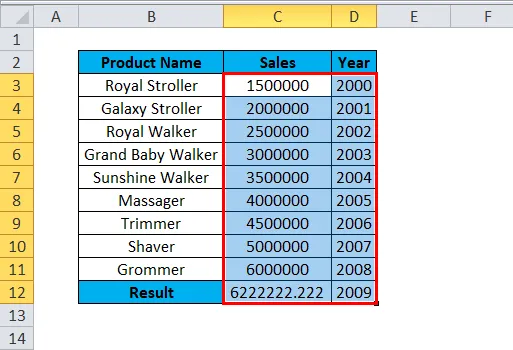
- Seleccione Insertar pestaña y luego seleccione la opción Gráfico de líneas. Opción de gráfico en línea seleccione la primera opción.
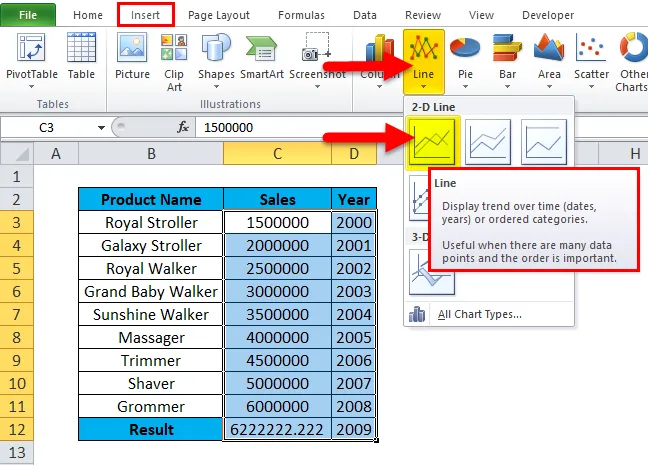
- El cuadro se ha mostrado y el valor predicho para el año 2009 se ha mostrado en el siguiente formato de gráfico.
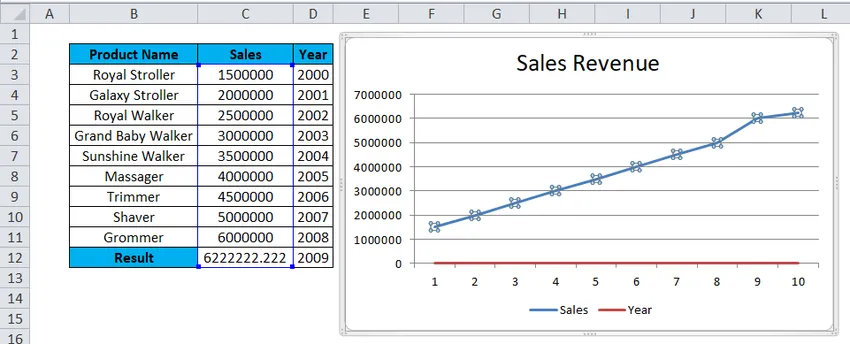
Resultado:
Los datos de ventas a continuación del gráfico de líneas muestran claramente que para el año 2009 obtuvimos más ingresos cuando la línea azul sube e indica la predicción exacta de 6222222.
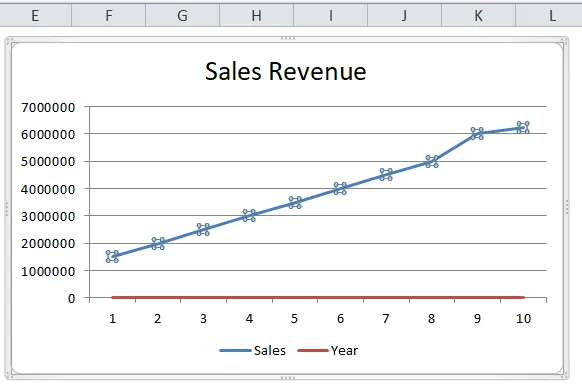
PRONÓSTICO en Excel - Ejemplo # 2
En el ejemplo a continuación, ahora veremos ventas mensuales utilizando el pronóstico en Excel, donde hemos visto ventas anuales en el ejemplo anterior.
Considere las ventas a continuación, que tienen datos de ventas mensuales, ahora debemos predecir las ventas mensuales del próximo año utilizando la función de pronóstico.
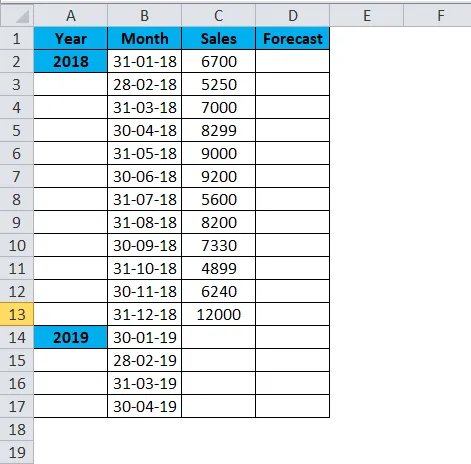
Aquí cambiamos algunas cifras del valor de ventas para obtener el resultado de pronóstico preciso como se muestra a continuación.
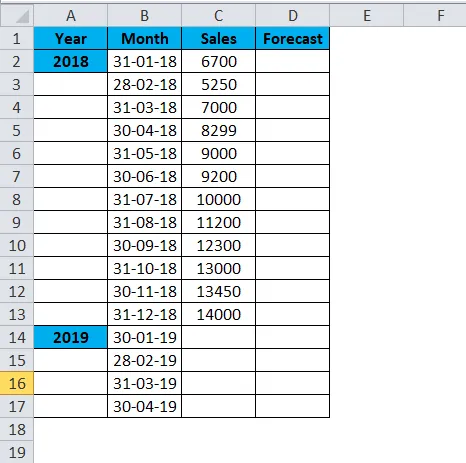
- Insertar función de pronóstico
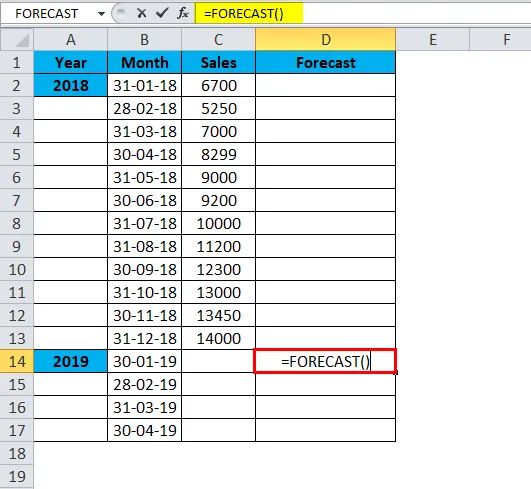
- Seleccione el valor x como B14
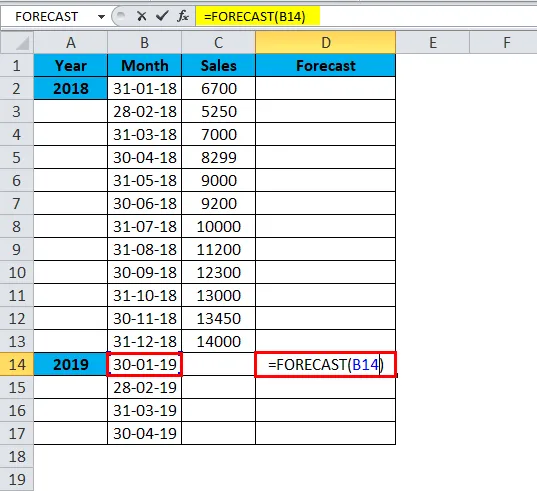
- Seleccione y conocido de C2: C13
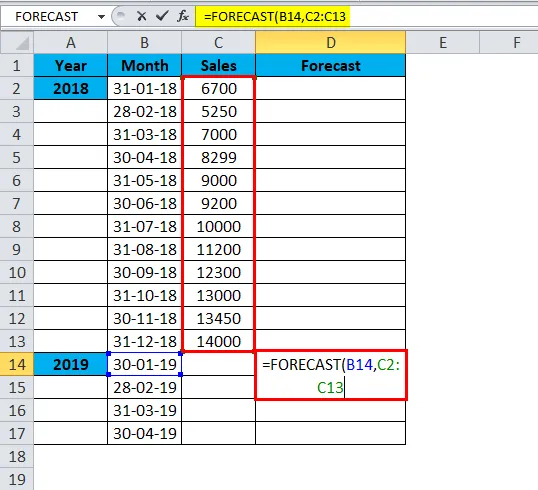
- Seleccione x conocidas de B2: B13
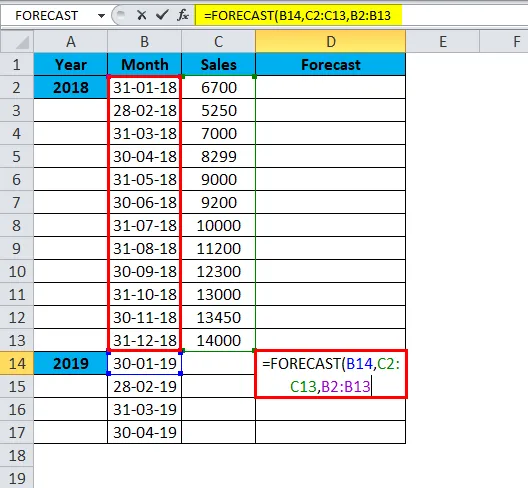
= PRONÓSTICO (B14, C2: C13, B2: B13)
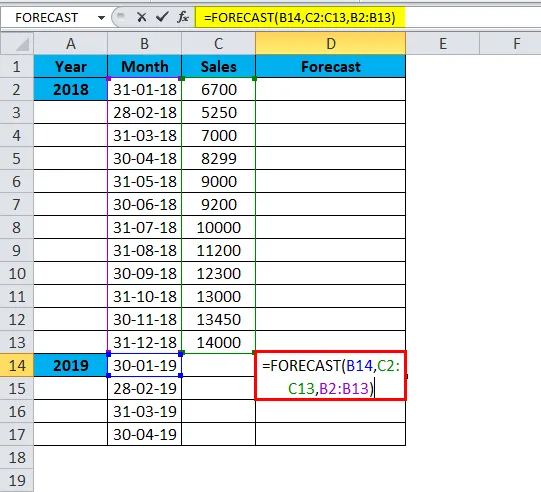
El resultado es:
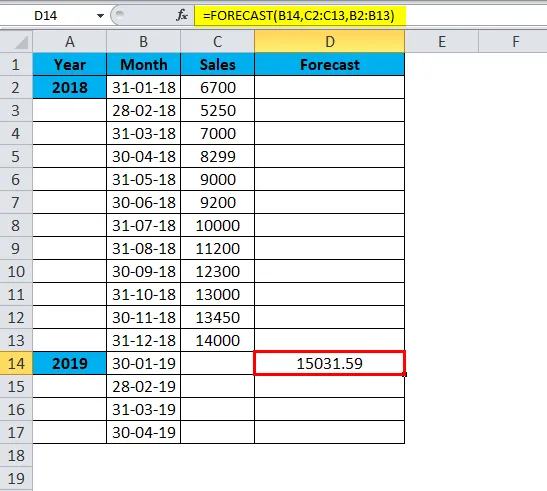
Del mismo modo, encontramos otros valores
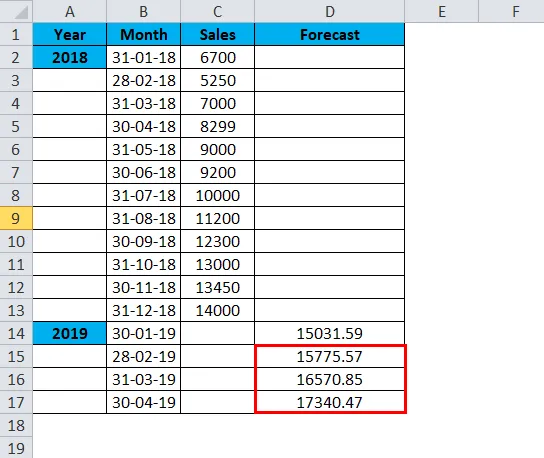
Ahora podemos ver que el pronóstico en Excel ha pronosticado algunos valores de ventas para el año 2019 mes a mes, lo que muestra que las ventas se incrementarán para el mes correspondiente
Los datos de ventas y pronósticos anteriores se pueden mostrar en un formato de gráfico de líneas dinámico para que la gerencia pueda acceder fácilmente a ellos.
Para insertar el gráfico de líneas, siga los pasos a continuación.
- Seleccione mes y columna de datos de ventas
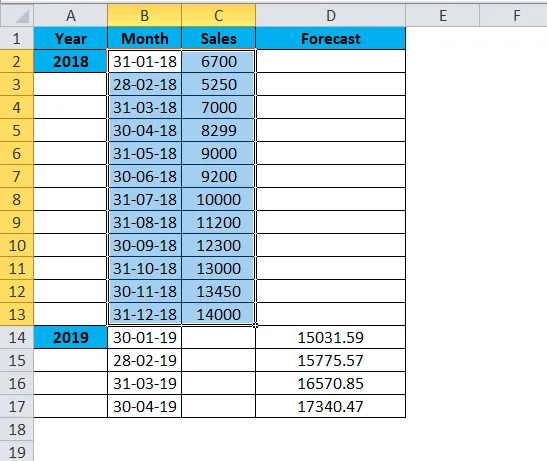
- Ir al menú de inserción. Elija el tipo de gráfico de líneas
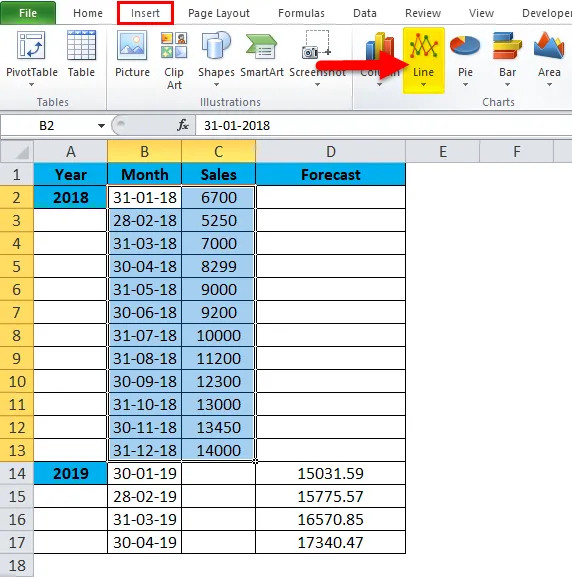
- Seleccione el formato de gráfico de gráfico de líneas 3D
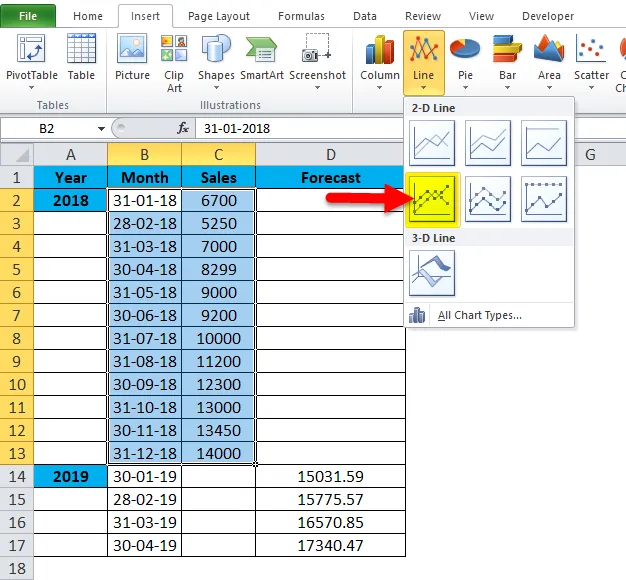
Ahora seleccione el mes y la columna de datos de ventas para la selección del gráfico, después de eso tenemos que elegir el tipo de gráfico de línea, luego se ha mostrado el gráfico de línea como se muestra a continuación
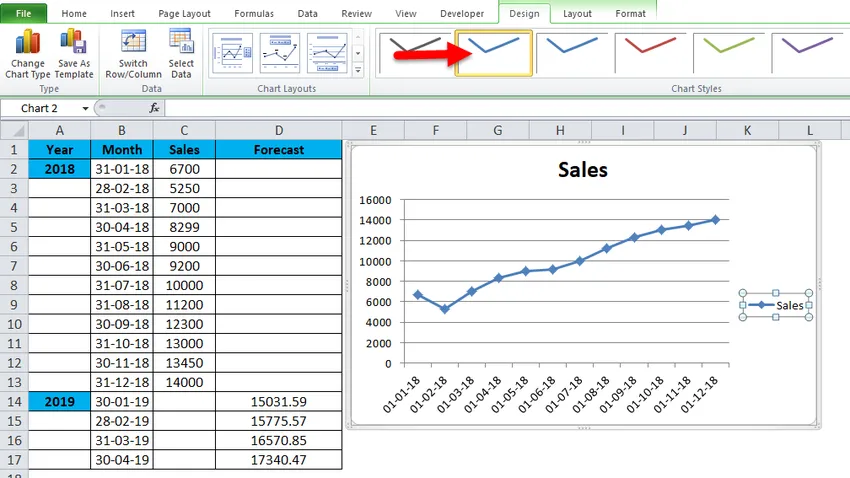
Para visualizar el gráfico de pronóstico, seleccione la columna de pronóstico junto con el mes y los datos de ventas. Entonces obtendrá el siguiente cuadro de pronóstico como se muestra a continuación.
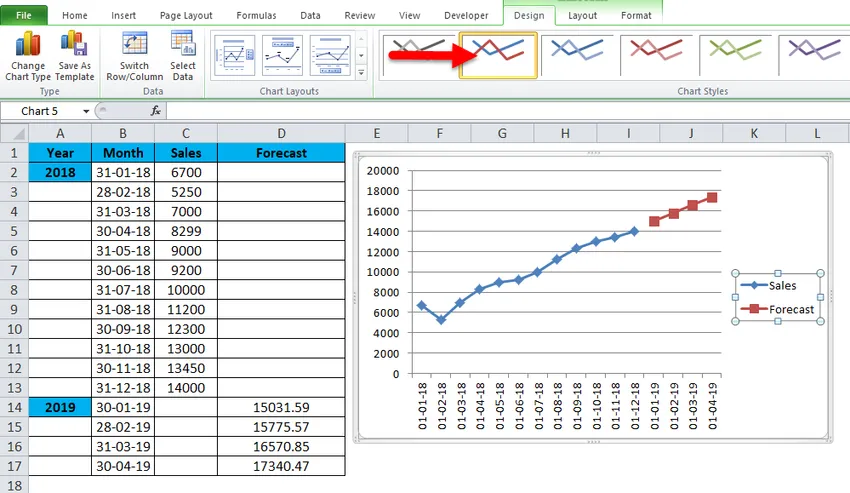
En el gráfico anterior, podemos ver la diferencia donde la línea azul muestra las ventas del año anterior y la línea naranja muestra las ventas de pronóstico futuro que denotan que el crecimiento se incrementará durante los próximos tres meses en comparación con el año anterior 2018
Ventajas de usar PRONOSTICO en Excel
- Útil para predecir las ventas mensuales y anuales
- Comúnmente utilizado en todas las compañías de bienes de consumo, financieras y de bienes de consumo para determinar el crecimiento de las ventas futuras.
Artículos recomendados
Esta ha sido una guía para la función Pronóstico de Excel. Aquí discutimos la fórmula de pronóstico y cómo usar la función de pronóstico junto con ejemplos prácticos y una plantilla de Excel descargable. También puede consultar nuestros otros artículos sugeridos:
- Función Excel COMBIN
- Función INT Excel
- SUBTOTAL en Excel
- Función LN Excel